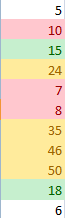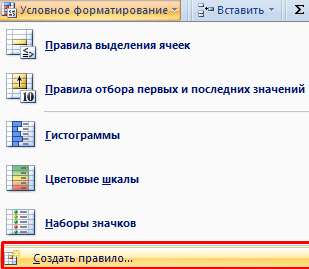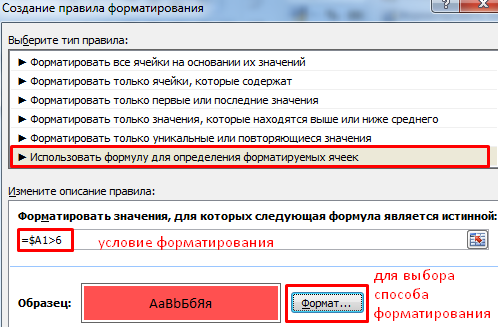Contents
- Pehea e hana ai i ka formatting conditional ma Excel
- Pehea e hana ai i lula
- Nā lula koho kelepona
- Hoʻopololei i nā cell āpau e pili ana i ko lākou mau waiwai
- Hōʻano hou i nā pūnaewele kūʻokoʻa a i ʻole pālua
- Hōʻano i nā waiwai ma ka laulā ma lalo a ma luna o ka awelika
- Hoʻopololei wale i nā waiwai mua a me hope
- Ke hoʻopololei nei i nā cell me nā kiko kikoʻī
Inā pono ʻoe e hōʻike ʻike i ka ʻike, a laila maʻalahi loa e hana i kēia me ka hoʻohana ʻana i ka formatting conditional. ʻO ka mea hoʻohana e hoʻohana i kēia lawelawe e mālama i ka nui o ka ikehu a me ka manawa. No ka loaʻa ʻana o ka ʻike e pono ai, lawa ka ʻike wikiwiki o ka faila.
Pehea e hana ai i ka formatting conditional ma Excel
Hiki iā ʻoe ke loaʻa i ka "Conditional Formatting" ma ka ʻaoʻao mua loa o ka lipine ma ka hele ʻana i ka ʻāpana "Styles".

A laila, pono ʻoe e ʻimi i ka ikona pua ma ka ʻaoʻao ʻākau me kou maka, e neʻe i ka cursor i laila. A laila e wehe ʻia nā hoʻonohonoho, kahi e hiki ai iā ʻoe ke hoʻonohonoho pono i nā ʻāpana pono āpau.
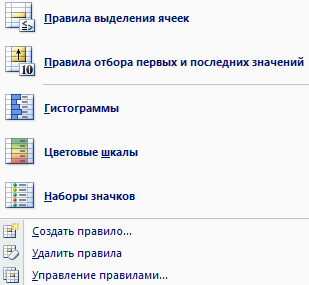
A laila, pono ʻoe e koho i ka mea hoʻohana kūpono e hoʻohālikelike i ka hoʻololi i makemake ʻia me kahi helu. ʻEhā mau mea hoʻohālikelike hoʻohālikelike - ʻoi aku ka nui ma mua o ka liʻiliʻi ma mua o ka like a ma waena. Ua helu ʻia lākou ma ka papa kuhikuhi kānāwai.
Ma hope aʻe, ua kuhikuhi mākou i nā helu helu ma ka pae A1:A11.
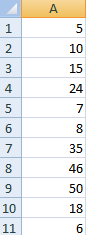
E hoʻopalapala i kahi pūʻulu ʻikepili kūpono. A laila wehe mākou i ka papa kuhikuhi "Conditional Formatting" a hoʻonohonoho i nā koina koho ʻikepili i koi ʻia. I ka hihia o mākou, no ka laʻana, e koho mākou i ka criterion "More".

E wehe ʻia kahi pukaaniani me nā koho koho. Ma kaʻaoʻao hema o ka puka makani he kahua kahi e pono aiʻoe e kuhikuhi i ka helu 15. Ma kaʻaoʻao'ākau, ua hōʻikeʻia keʻano no ka hōʻikeʻana i kaʻike, inā e hoʻokōʻo ia i ka helu i hōʻike muaʻia. E hōʻike koke ʻia ka hopena.
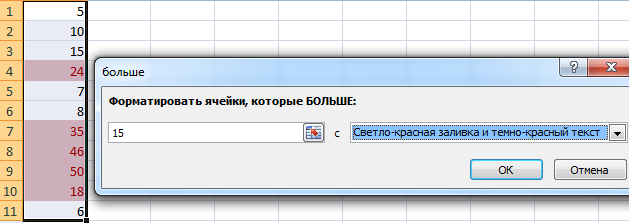
A laila, hoʻopau i ka hoʻonohonoho me ka pihi OK.
He aha ke ʻano o ka hoʻopololei kūlana?
I kekahi ʻano, hiki iā mākou ke ʻōlelo he mea hana ia, ma hope o ke aʻo ʻana i ka hana ʻana me Excel ʻaʻole like. ʻO kēia no ka mea e maʻalahi ke ola. Ma kahi o ka hoʻonohonoho lima ʻana i ke ʻano o kahi kelepona i kūpono i kekahi kūlana i kēlā me kēia manawa, a ke hoʻāʻo nei hoʻi e nānā iā ʻoe iho no ka hoʻokō ʻana i kēia criterion, pono ʻoe e hoʻonohonoho i nā hoʻonohonoho hoʻokahi, a laila e hana ʻo Excel i nā mea āpau iā ia iho.
No ka laʻana, hiki iā ʻoe ke hoʻohuli ʻulaʻula i nā cell āpau i loaʻa kahi helu ʻoi aku ma mua o 100. A i ʻole, e hoʻoholo i ka nui o nā lā i koe a hiki i ka uku aʻe, a laila e kala i ka ʻōmaʻomaʻo i kēlā mau cell kahi i mamao ʻole ai ka lā palena.
E lawe i kahi laʻana.
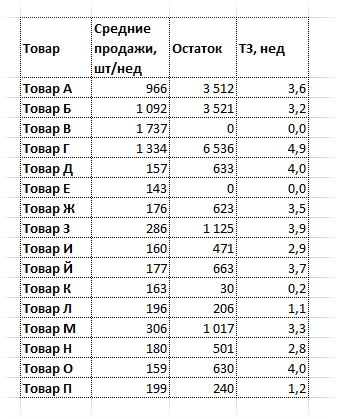
Hōʻike kēia papa i ka waihona i loaʻa i ka waihona. He kolamu kona. ma ke ʻano he huahana, kūʻai maʻamau (ana ʻia i nā ʻāpana i kēlā me kēia pule), waihona a me ka nui o nā pule o kēia huahana i koe.
Eia kekahi, ʻo ka hana a ka luna kūʻai e hoʻoholo i kēlā mau kūlana, pono ka hoʻopiha hou ʻana. No ka hana ʻana i kēia, pono ʻoe e nānā i ke kolamu ʻehā mai ka hema, e hoʻopaʻa ana i ka waihona o nā waiwai i ka pule.
Inā ʻaʻole ʻoi aku ka liʻiliʻi o ke kumu no ka hoʻoholo ʻana i ke kumu o ka weliweli ma mua o 3 mau pule o ka waihona. Hōʻike kēia e pono mākou e hoʻomākaukau i kahi kauoha. Inā emi ka waihona o nā waiwai ma mua o ʻelua pule, a laila hōʻike kēia i ka pono e kau koke i kahi kauoha. Inā loaʻa i ka papaʻaina kahi helu nui o nā kūlana, a laila pilikia ka nānā lima ʻana i ka nui o nā pule i koe. ʻOiai inā ʻoe e hoʻohana i ka ʻimi. A i kēia manawa e ʻike kākou i ke ʻano o ka papaʻaina, e hōʻike ana i nā waiwai liʻiliʻi i ka ʻulaʻula.
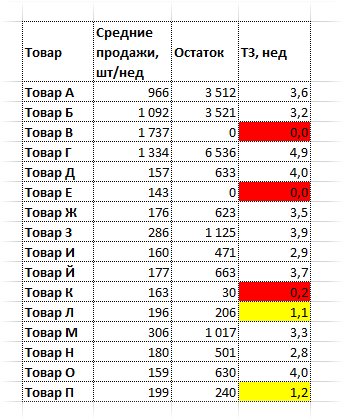
A ʻoiaʻiʻo, ʻoi aku ka maʻalahi o ka hoʻokele.
ʻOiaʻiʻo, he hoʻonaʻauao kēia hiʻohiʻona, kahi maʻalahi i hoʻohālikelike ʻia i ke kiʻi maoli. A ʻo nā kekona a me nā minuke i mālama ʻia me ka hoʻohana maʻamau o ia mau papa e lilo i mau hola. I kēia manawa ua lawa ka nānā ʻana i ka papaʻaina e hoʻomaopopo i nā waiwai i pōkole, a ʻaʻole hoʻi e hoʻolimalima i nā hola e nānā i kēlā me kēia cell (inā he mau tausani o ia mau mea waiwai).
Inā loaʻa nā waiwai "melemele", a laila pono ʻoe e hoʻomaka e kūʻai iā lākou. Inā ʻulaʻula ke kūlana kūpono, a laila pono ʻoe e hana koke.
Ma ka waiwai o kekahi keena
I kēia manawa, e nānā kākou i kēia hiʻohiʻona kūpono.
Inā paha he papaʻaina ko mākou, a ke alo nei mākou i ka hana o ka hōʻike ʻana i nā lālani i loaʻa kekahi mau waiwai.
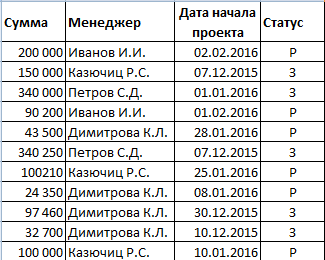
No laila, inā e hoʻokō ʻia ana ka papahana (ʻo ia hoʻi, ʻaʻole i hoʻopau ʻia, no laila ua kaha ʻia me ka huaʻōlelo "P"), a laila pono mākou e ʻulaʻula. Hōʻailona ʻia nā papahana i hoʻopau ʻia i ka ʻōmaʻomaʻo.
ʻO kā mākou kaʻina hana ma kēia kūlana e like me kēia:
- E koho i kahi laulima o nā waiwai.
- Kaomi ma ka pihi "Conditional Formatting" - "Create Rule".
- E ʻoluʻolu e hoʻomaopopo i kā mākou hihia, pono ʻoe e hoʻopili i ke ʻano ma ke ʻano o kahi lula. A laila, hoʻohana mākou i ka hana IFe hōʻike i nā laina kūpono.
A laila, e hoʻopiha i nā laina e like me ka mea i hōʻike ʻia ma kēia kiʻi.
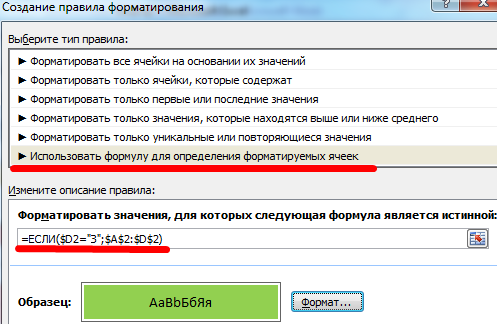
Mea nui! Pono e kuhikuhi pono i nā kaula. Inā mākou e nānā i kahi kelepona, a laila ma kēia hihia ua hui pū ʻia (me ka hoʻoponopono kolamu).
Pēlā nō, hana ʻia kahi lula no kēlā mau papahana hana i hoʻopau ʻole ʻia a hiki i kēia lā.
ʻO kēia ke ʻano o kā mākou pae hoʻohālike.
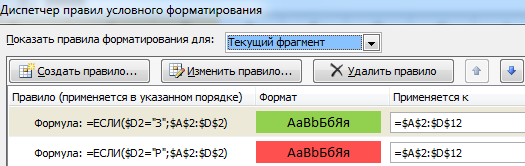
A ʻo ka mea hope loa, loaʻa iā mākou kahi waihona e like me ka hopena.
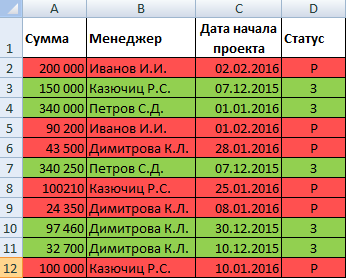
Nā Kūlana Nui
No ka akaka, e lawe kākou i ka laulā A1:A11 mai ka papaʻaina e hōʻike i ke ʻano, ma kahi hiʻohiʻona kūpono maoli, hiki iā ʻoe ke hoʻohana i kekahi mau kūlana e hoʻoholo ai i ka hoʻopono pūnaewele.
ʻO nā kūlana pono'ī penei: ināʻoi aku ka nui o ka helu i loko o ka pūnaewele i ka waiwai 6, a laila e hoʻonuiʻia i kaʻulaʻula. Inā he ʻōmaʻomaʻo, he ʻōmaʻomaʻo ke kala. A ʻo ka mea hope loa, e hōʻike ʻia nā helu nui loa, ʻoi aku ma mua o 20, i ka melemele.
Nui nā ʻano pehea e hoʻokō ʻia ai ka hoʻopono kūlana e like me nā lula.
- Ke Kaʻina Hana 1. Koho mākou i kā mākou laulā, a ma hope o ia, i ka papa hoʻonohonoho hoʻonohonoho hoʻonohonoho kūlana, koho i kahi lula koho cell e like me "More". Ua kākau ʻia ka helu 6 ma ka ʻaoʻao hema, a ua hoʻonohonoho ʻia ke ʻano ma ka ʻākau. I kā mākou hihia, ʻulaʻula ka hoʻopiha. Ma hope o kēlā, ua hana hou ʻia ka pōʻai, akā ua hoʻonohonoho ʻia nā ʻāpana ʻē aʻe - ʻoi aku ma mua o 10 a me ka ʻōmaʻomaʻo a ʻoi aku ma mua o 20 a me ka kala melemele. E loaʻa iā ʻoe kahi hopena.

12 - Kaʻina 2. E hele i ka papa kuhikuhi nui o ka Excel "Conditional Formatting". Ma laila mākou e ʻike ai i ka papa kuhikuhi "Create Rule" a kaomi hema ma kēia mea.

13 Ma hope o kēlā, a laila, koho i ka mea "E hoʻohana i ke ʻano ..." (i hōʻike ʻia i ke kiʻi me kahi kiʻi ʻulaʻula) a hoʻonohonoho i ke kūlana mua. Ma hope o kēlā, kaomi ma luna o OK. A laila e hana hou ʻia ka pōʻai no nā kūlana ma hope e like me ka mea i hōʻike ʻia ma luna, akā hoʻohana ʻia ke ʻano.

14
He mea nui e noʻonoʻo i kēia. I kā mākou laʻana, hoʻohālikelike kekahi mau cell i kekahi mau pae hoʻohālike i ka manawa hoʻokahi. Hoʻoholo ʻo Excel i kēia paio penei: hoʻohana mua ʻia ka lula ma luna.
A eia kahi kiʻi paʻi no ka hoʻomaopopo maikaʻi ʻana.
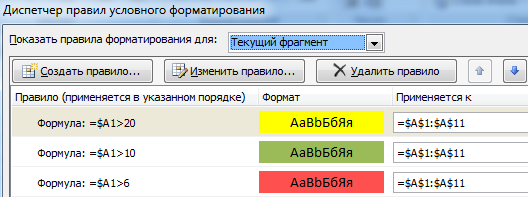
No ka laʻana, loaʻa iā mākou ka helu 24. Hoʻokō ia i nā kūlana ʻekolu i ka manawa like. I kēia hihia, e loaʻa kahi hoʻopiha e kū i ke kūlana mua, ʻoiai ʻo ka hāʻule ʻana ma lalo o ke kolu. No laila, inā pono e hoʻopiha ʻia nā helu ma luna o 20 me ka melemele, pono ke kau ʻia ke kolu o ke kūlana ma kahi mua.
Hoʻopono Lā Kūʻē
I kēia manawa, e ʻike kākou i ka hana ʻana o ka hoʻopono kūlana me nā lā. Loaʻa iā mākou kahi pae ʻoluʻolu.
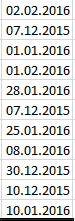
I kēia hihia, pono ʻoe e hoʻonohonoho i kahi lula hoʻoponopono kūlana e like me "Date".
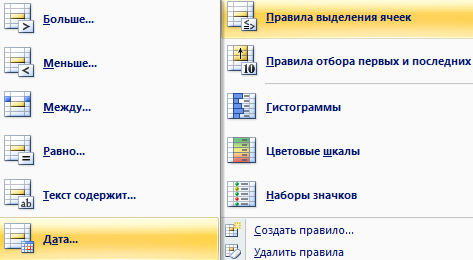
Ma hope o kēlā, wehe ʻia kahi pahu kamaʻilio me nā kūlana holoʻokoʻa. Hiki iā ʻoe ke kamaʻāina iā lākou i nā kikoʻī ma kēia kiʻi (ua helu ʻia lākou ma ka ʻaoʻao hema o ka pale ma ke ʻano o kahi papa inoa).
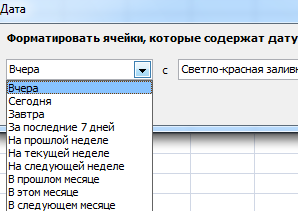
Pono mākou e koho i ka mea kūpono a kaomi i ke pihi "OK".
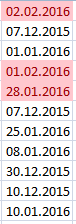
ʻIke mākou i kēlā mau lā e pili ana i ka pule i hala i ka manawa i kaha ʻia ai kēia pae i hōʻike ʻia i ka ʻulaʻula.
Ke hoʻohana nei i nā ʻōlelo hoʻohālike
Nui loa ka hoʻonohonoho o nā lula hoʻopono kūlana maʻamau. Akā ʻokoʻa nā kūlana, a ʻaʻole lawa paha ka papa inoa maʻamau. I kēia hihia, hiki iā ʻoe ke hana i kāu lula hōʻano ponoʻī me ka hoʻohana ʻana i kahi ʻano.
No ka hana ʻana i kēia, kaomi i ka pihi "Create Rule" i ka papa kuhikuhi hoʻonohonoho kūlana, a laila koho i ka mea i hōʻike ʻia ma ke kiʻi.
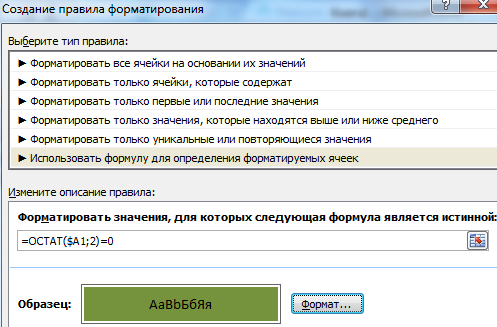
Nā lālani (ma ka waiwai kelepona)
Manaʻo mākou pono e hōʻike i ka lālani i loaʻa kahi kelepona me kahi waiwai. I kēia hihia, pono mākou e hana i ke kaʻina like o nā hana e like me luna, akā no nā kaula. ʻO ia hoʻi, hiki iā ʻoe ke koho i ke ʻano o ka hoʻopono kūlana e pili ai.
Pehea e hana ai i lula
No ka hana ʻana i kahi lula, pono ʻoe e hoʻohana i ke koho kūpono i ka ʻāpana "Conditional Formatting". E nānā kākou i ke kaʻina hana.
Pono mua ʻoe e ʻimi i ka mea "Conditional Formatting" ma ka lipine ma ka pā "Home". Hiki ke ʻike ʻia e ke ʻano o nā cell multi-colored o nā nui like ʻole me ke kiʻi e pili ana me kahi hōʻailona like.
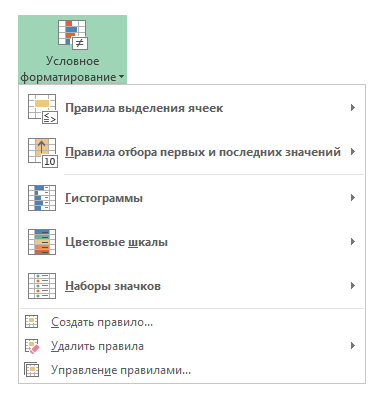
Aia kahi pihi "Create Rule". Hiki iā ʻoe ke kaomi i ke pihi "Manage rules", a laila e wehe ʻia kahi pahu kamaʻilio, kahi e hiki ai iā ʻoe ke hana i kahi lula ma ke kaomi ʻana i ke pihi pili ma ka ʻaoʻao hema hema.
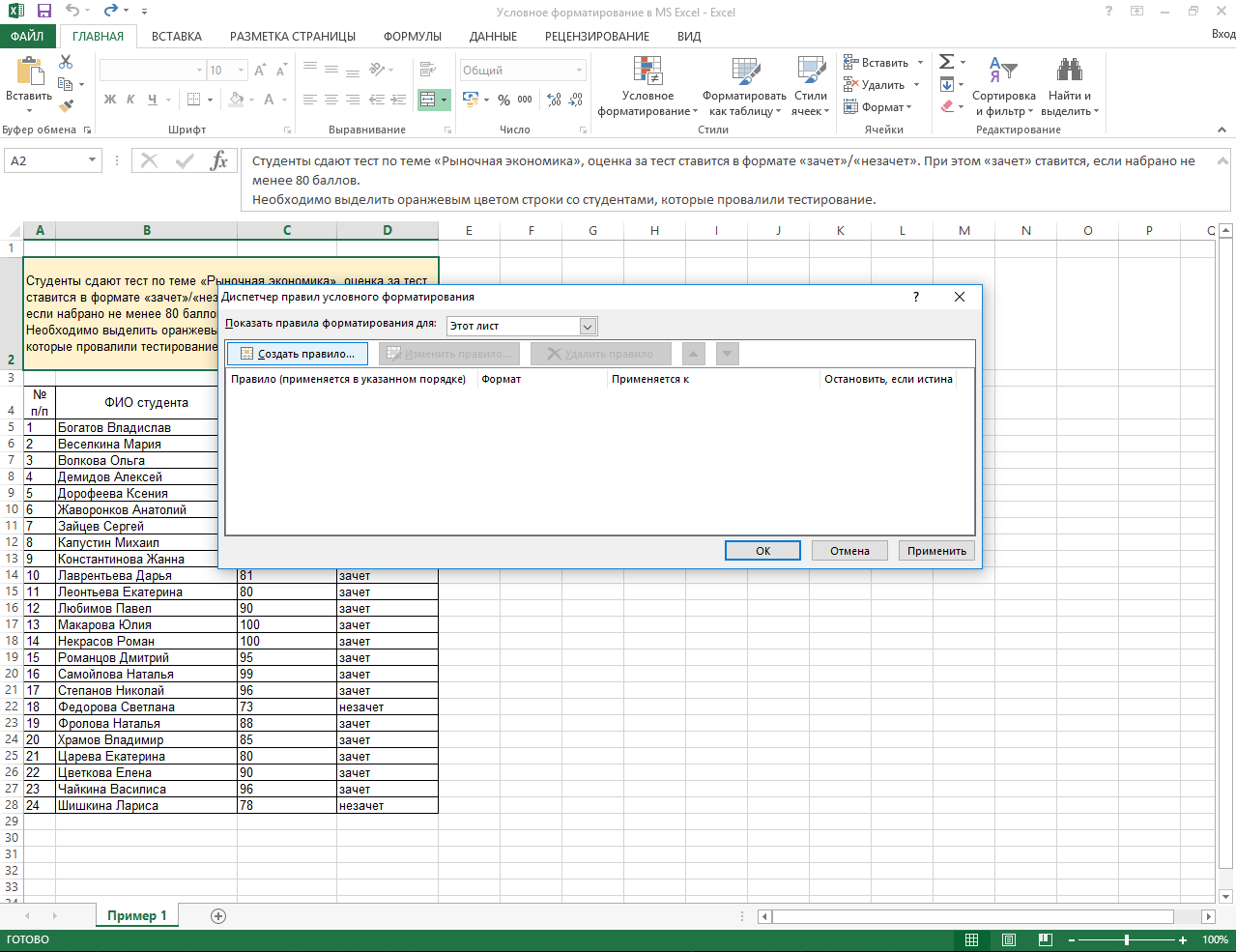
Hiki iā ʻoe ke ʻike ma kēia puka aniani i kēlā mau lula i hoʻopili ʻia.
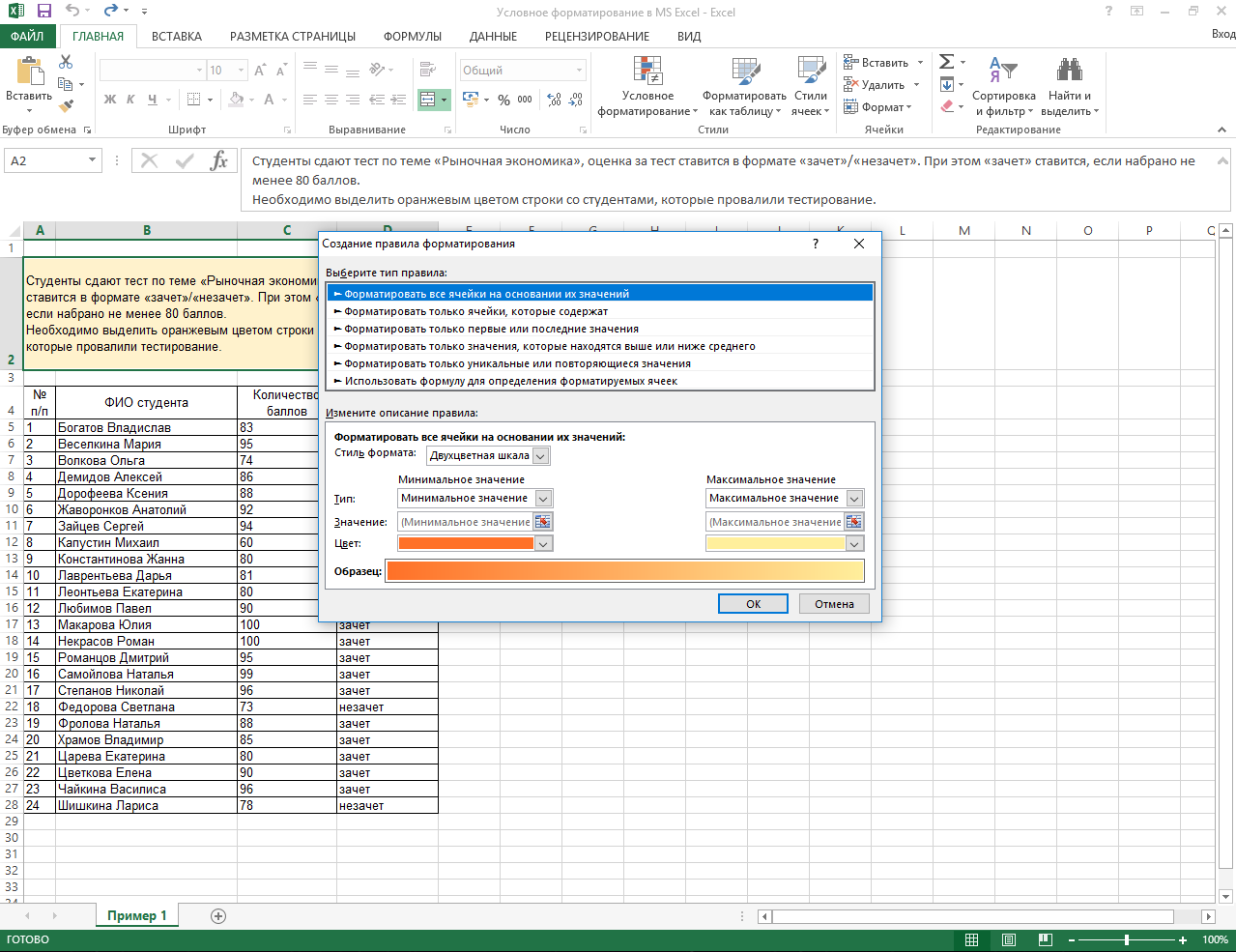
Nā lula koho kelepona
ʻAe, kamaʻilio nui mākou e pili ana i ka hana ʻana i nā lula, akā he aha ia? ʻO ka lula koho cell e pili ana i nā hiʻohiʻona i mālama ʻia e ka papahana e hoʻoholo ai pehea e hoʻohālikelike ai i nā cell i kūpono iā lākou. Eia kekahi laʻana, hiki ke ʻoi aku ka nui o nā kūlana ma mua o kekahi helu, emi iho ma mua o kekahi helu, ka hoʻohālikelike, a pēlā aku. Aia kahi pūʻulu holoʻokoʻa o lākou. Hiki iā ʻoe ke hoʻomaʻamaʻa iā ʻoe iho me lākou a hoʻomaʻamaʻa i kā lākou hoʻohana "i ka pahu one".
Hoʻopololei i nā cell āpau e pili ana i ko lākou mau waiwai
Hiki i ke kanaka ke hoʻonohonoho kūʻokoʻa i ka laulā: kahi laina holoʻokoʻa, ka palapala holoʻokoʻa, a i ʻole ke kelepona hoʻokahi. Hiki i ka polokalamu ke nānā wale i ka waiwai o hoʻokahi kelepona. Hoʻohui kēia i ka maʻalahi i ke kaʻina hana.
Hōʻano hou i nā pūnaewele kūʻokoʻa a i ʻole pālua
Nui nā lula i hoʻopili pololei ʻia i ka papahana. Hiki iā ʻoe ke kamaʻāina iā lākou ma ka papa kuhikuhi "Conditional Formatting". ʻO ka mea kūikawā, i mea e hoʻopili wale ʻia ai ka hoʻopili ʻana i nā waiwai pālua a i ʻole nā mea kūʻokoʻa wale nō, aia kahi koho kūikawā - "Duplicate values".
Inā kohoʻoe i kēia mea, weheʻia kahi puka makani me nā hoʻonohonoho, kahi e hiki ai iāʻoe ke koho i ke koho'ē aʻe - koho i nā waiwai kūʻokoʻa wale nō.
Hōʻano i nā waiwai ma ka laulā ma lalo a ma luna o ka awelika
No ka hoʻohālikelike ʻana i nā waiwai ma lalo a i ʻole ma luna o ka awelika, aia kekahi koho kūikawā ma ka papa kuhikuhi like. Akā, pono ʻoe e koho i kahi submenu ʻē aʻe - "Nā kānāwai no ke koho ʻana i nā waiwai mua a me ka hope".
Hoʻopololei wale i nā waiwai mua a me hope
Ma ka submenu hoʻokahi, hiki ke hōʻike wale i nā waiwai mua a me ka hope me kahi kala kūikawā, font a me nā ʻano hoʻohālikelike ʻē aʻe. Wahi a ka maʻamau, aia kahi koho e koho ai i nā mea he ʻumi mua a me ka hope, a me 10% o ka nui o nā cell i komo i kēia pae. Akā hiki i ka mea hoʻohana ke hoʻoholo kūʻokoʻa i ka nui o nā cell e pono ai ke koho.
Ke hoʻopololei nei i nā cell me nā kiko kikoʻī
No ka hoʻopololei ʻana i nā kelepona wale nō me ka ʻike kikoʻī, pono ʻoe e koho i ka lula hoʻopololei Equal To or Text Contains formatting rule. ʻO ka ʻokoʻa ma waena o lākou, ʻo ia i ka hihia mua, pono e hoʻokō pono ke kaula i ka criterion, a ma ka lua, he hapa wale nō.
E like me kāu e ʻike ai, ʻo ka conditional formatting kahi hiʻohiʻona multifunctional o ka papahana Excel e hāʻawi i ka nui o nā pono i ka mea nāna i haku. Ua ʻike mākou i ka nānā mua ʻana, paʻakikī paha kēia mau mea āpau. Akā ʻo ka mea ʻoiaʻiʻo, huki ʻia nā lima iā ia i ka wā e ʻike ʻia ai e hōʻike i kekahi ʻāpana kikokikona me ka ʻulaʻula (a i ʻole e hoʻopololei iā ia ma kekahi ʻano ʻē aʻe), e pili ana i kāna ʻike a i ʻole e like me nā ʻano ʻē aʻe. Hoʻokomo ʻia kēia hana i ka ʻike kumu o ka Excel, me ka ʻole o ka hana ʻana me nā papa pālahalaha a me nā ʻikepili hiki ʻole.